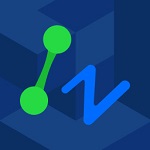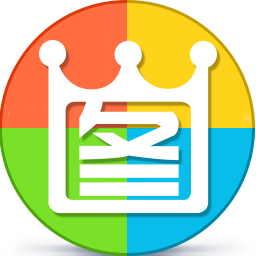三维立体图制作魔术师v2.2绿色版
软件大小:6.2MB
软件语言:简体中文
软件类别:图形图像
更新时间:2025-03-10 07:15:30
下载次数:535
应用平台:windows7,windowsXP等
- 软件介绍
- 软件截图
- 相关软件
- 相关阅读
- 下载地址
三维立体图制作魔术师它是做什么的?
三维立体图制作魔术师是一款应用在windows平台上的3d设计软件。这个软件非常强大。它不仅具有独特的平滑过渡层功能,还具有谐振消除功能。该软件可以帮助用户快速制作高质量的3D图形。感兴趣的朋友快来下载吧。

功能介绍
平滑过渡功能,三维立体图制作魔术师绿色版本可以为用户制作的立体图像营造层次感。
居中散开的功能,帮助用户自动减少图片的损伤。
前景图片添加功能,三维立体图制作魔术师绿色版支持用户添加需要制作三维图形的前景图片。
背景设置功能,支持用户一键添加背景图片。
立体图片设置功能,支持用户选择添加需要制作立体图的图片,一键制作立体图。
图片显示功能帮助用户实时预览各种图片的质量。
设置功能,支持用户自定义设置软件的各种运行参数值。
软件功能
附大量前景、背景、三维视图欣赏画面。
平滑过渡图层的独特功能,一扫其他软件生成的三维绘画的生硬层次感,标志着三维绘画的专业品质。
独特的中心到中心扩散方法将底图的损坏程度降到最低。
独特的共振消除功能,变形消除功能。
前景制作的三维等级达到32级,配合平滑过渡层的功能,呈现出完美的三维效果。
前景和背景图片可以自由导入,图片规格不限。如果用photoshop做出来,可以达到印刷级的图片效果。
自带前台制作工具,像在windows中画图一样简单,让你在一个界面就能完成制作一张三维地图的所有步骤。
可以设置大小调整、凹凸选择等各种参数。
工具栏
1.清空全部:用纯黑背景覆盖整个前景,清空所有图案。
2.橡皮擦:用纯黑背景擦除光标移动的区域。
3.颜色选择:选择光标所在点的颜色级别,点击屏幕后顶部的当前级别将成为光标所在点的级别。
4.铅笔:可选:色阶和画笔粗细,然后用鼠标画任意图片。
5、直线:可选:色阶和画笔粗细,用鼠标在图中画一条直线。
6.矩形:可选:色阶,用鼠标画一个矩形,用选中的色阶填充。
7.圆形:可选:色阶,用鼠标画一个圆形,用选中的色阶填充。
8.选择区域:用鼠标设置一个矩形区域,然后可以对区域内的图形进行如下操作:
1)移动图案:用鼠标点击并拖动该区域。
2)复制图案:点击鼠标右键,从鼠标左上角复制粘贴区域图案。
3)旋转图案:将区域内的图案旋转一定角度,以左上角为原点。你也可以左右或上下翻转图案。
4)图案缩放:将区域内的图案按一定比例放大或缩小。
5)图案层次升降:区域内图案的色彩层次上升或下降一层。
9.用颜色填充:可选:色阶,用当前色阶填充,以不同色阶为界。
10.文本:可选:颜色级别,用当前颜色级别填充文本,并从对话框中设置字体大小。
11.画多边形:这个功能还不可用。可以暂时用多条直线代替,新版本会加入。
12.渐变矩形:用鼠标划定矩形范围,形成颜色渐变效果。颜色渐变的范围是从最低级别到最高级别。这两个等级值可以在对话框中指定。
13.渐变圆:鼠标圈定的矩形范围内包含的右圆,形成颜色渐变的球体或圆锥体效果。像渐变矩形一样,您可以指定渐变的最低级别和最高级别。
如何查看三维示意图
——首先让眼睛休息三分钟,用视线确定立体画上方中间位置的两个点,然后用略显模糊的视线看立体画对面的距离;这时你会看到另外两个点相互分离,变成了四个点。这时候图像就会模糊。不要着急,调整好自己的视线,尽量把里面的两点合成一点。当四个点变成三个点时,你会看到一个三维图像。不过需要注意的是,图片的上下两边一定要和眼睛平行,倾斜了就看不到了。先看看自己在屏幕上的倒影。
第二种方法是先看自己在屏幕上的倒影,然后慢慢将视觉注意力转向画面,但注意不要翻白眼,盯着画面中的细节看,而是模糊地看整个画面。......
先把脸贴近屏幕。
第三种方法是把脸贴近屏幕透过屏幕看,然后慢慢抽离,眼睛不要聚焦在画面上,而是睁着眼睛,放松视觉,直到立体效果出现。
1.把眼镜翻过来更容易看到。
2.低下头,用眼睛仰望画面,再慢慢抬头。
-编辑本段中特别推荐的方法
眼睛与立体图的距离为20 cm,食指伸至立于眼前3 cm处。三维立体图
先看食指,再通过食指慢慢看三维地图上的“献血荣耀”。注意慢而小的眼球运动,可以说是微调。当一个“献血光荣”变成两个“献血光荣”时,立体效应才能显现出来。
三维立体图制作魔术师安装教程
飞极速下载三维立体图制作魔术师的安装包后,电脑就可以安装使用了。